5. Sammlungsverwaltung
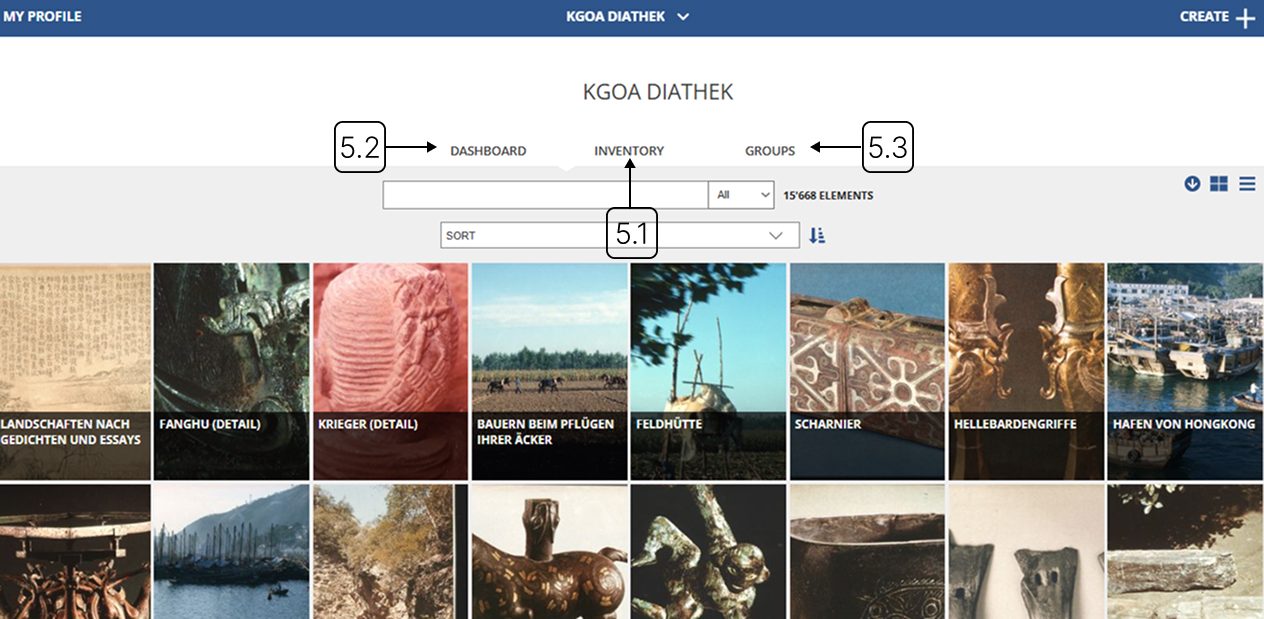
5.1
Inventar
Stellt den Bereich dar, in dem alle Sammlungsdaten gespeichert und verwaltet werden. Ermöglicht die Anzeige und Bearbeitung einzelner Objekte und Medien in der Sammlung.
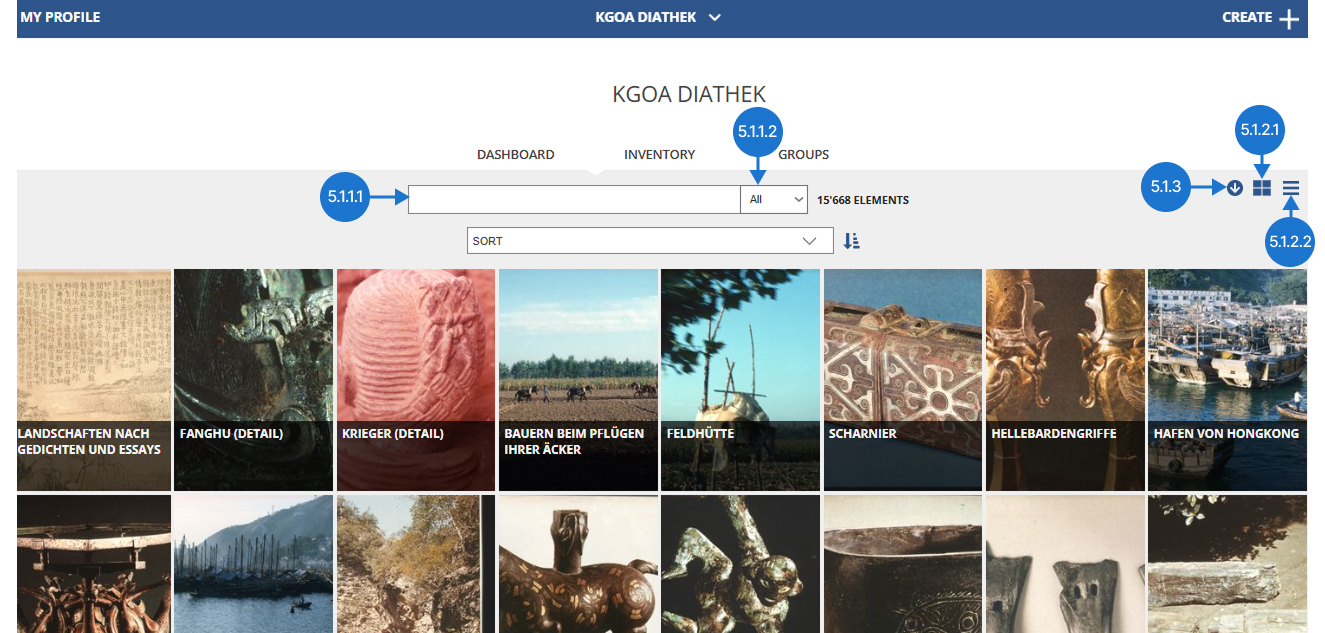
5.1.1
Suchfunktionen
5.1.1.1
Suche nach Name
Um nach Name zu suchen, geben Sie einen Teil oder den gesamten Namen in die Suchleiste ein. Teilweise Übereinstimmungen und Groß-/Kleinschreibung werden unterstützt.
Sie können in allen Attributen eines Elements oder in einem bestimmten Attribut (z.B. Titel, Datum, Thema) suchen. Mehrere Filter und Suchmethoden sind kombinierbar.
Alle Attribute: Geben Sie Text in die Suchleiste ein und drücken Sie „Enter“. Danach wird der Suchbegriff an die Suchleiste angeheftet.
Bestimmtes Attribut: Geben Sie Text in die Suchleiste ein und wählen Sie die entsprechende Kategorie aus der angezeigten Liste.
Filter entfernen: Bewegen Sie den Mauszeiger über den angehefteten Filter und klicken Sie auf „x“, um ihn zu entfernen.
5.1.1.2
Suche nach Kategorie
Verfügbare Suchkategorien sind: Objekte, Medien, alle Kategorien (Objekte und Medien).
Um die Kategorie zu ändern, klicken Sie auf das markierte Feld und wählen Sie die gewünschte Kategorie.
5.1.2
Elementansicht
5.1.2.1
Kachelansicht
In der Kachelansicht wird jedes Element als Kachel mit den wichtigsten Informationen wie Titel und Vorschaubild dargestellt.
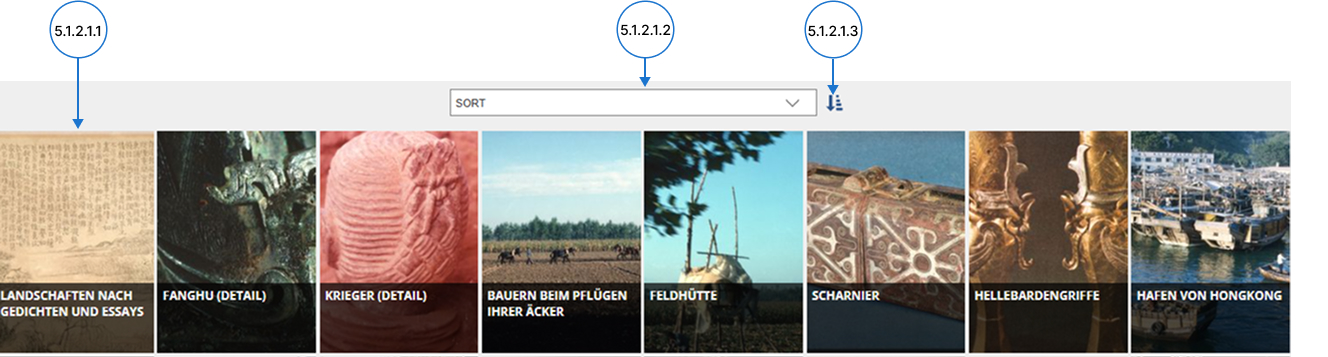
5.1.2.1.1
Detailansicht
Um die Detailansicht eines Elements zu öffnen, klicken Sie auf die Vorschaufläche des Elements.
5.1.2.1.2
Nach Kategorie sortieren
Um Elemente nach Attributtyp zu sortieren, klicken Sie auf das Feld „Sortieren“ und wählen Sie das gewünschte Attribut.
5.1.2.1.3
Sortierreihenfolge
Um die Sortierreihenfolge zu ändern, klicken Sie auf das Sortiersymbol. Sortieren ist in auf- oder absteigender Reihenfolge möglich.
5.1.2.2
Tabellenansicht
In dieser Ansicht werden die Elemente als Tabelle mit Zeilen und Spalten dargestellt. Jede Zeile repräsentiert ein Element und jede Spalte ein Datenattribut.
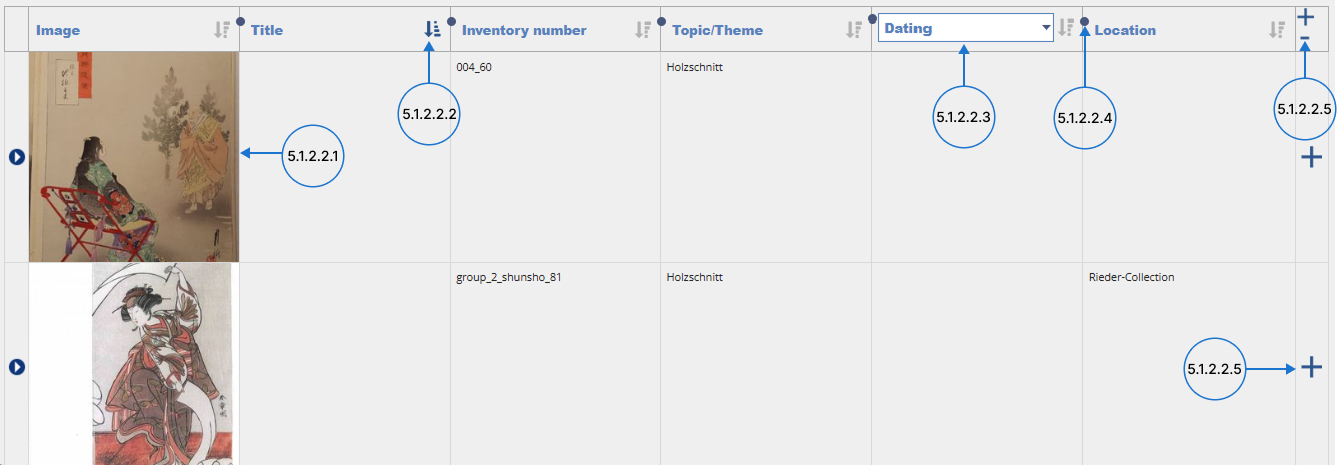
5.1.2.2.1
Detailansicht
Um die Detailansicht eines Elements zu öffnen, klicken Sie auf die Vorschaufläche oder auf das Pfeilsymbol.
5.1.2.2.2
Sortierfunktion
In der Tabellenansicht können Sie Elemente in auf- oder absteigender Reihenfolge nach Attributtyp sortieren. Wählen Sie dazu die gewünschte Spalte und klicken Sie auf das Sortiersymbol.
5.1.2.2.3
Attributname ändern
Um das in einer Spalte angezeigte Attribut zu ändern, klicken Sie auf den Attributnamen. Wählen Sie dann den gewünschten Attributtyp aus der Dropdown-Liste.
5.1.2.2.4
Spaltenbreite anpassen
Um die Spaltenbreite zu ändern, klicken Sie auf den Anpassungspunkt und ziehen Sie ihn auf die gewünschte Breite.
5.1.2.2.5
Informationskriterien hinzufügen
Um ein Informationskriterium (Attribut) zur Tabelle hinzuzufügen, klicken Sie auf das „+“-Symbol.
5.1.3
Elemente exportieren
Um Elemente zu exportieren, klicken Sie auf das Pfeilsymbol. Es erscheint ein Fenster mit drei Exportoptionen: „Excel (.xlsx)“, „CSV (.csv)“, „Drucken“.
5.1.3.1
Excel-Datei
Eine Excel-Datei ist ein Tabellenkalkulationsdokument mit Daten in Zeilen und Spalten. Zum Exportieren wählen Sie „Excel (.xlsx)“.
5.1.3.2
CSV-Datei
Eine CSV-Datei speichert tabellarische Daten im Klartext. Jede Zeile ist ein Datensatz, Werte sind durch Kommas getrennt. Zum Exportieren wählen Sie „CSV (.csv)“.
5.1.3.3
Sie können die aktuell angezeigten Elemente drucken. Die Standardansicht ist eine Tabelle. Wählen Sie „Drucken“ und passen Sie im angezeigten Dialog die Optionen an. Bestätigen Sie anschließend erneut mit „Drucken“.
5.2
Dashboard
Dies ist die Hauptregisterkarte für die Verwaltung einer bestimmten Organisation.
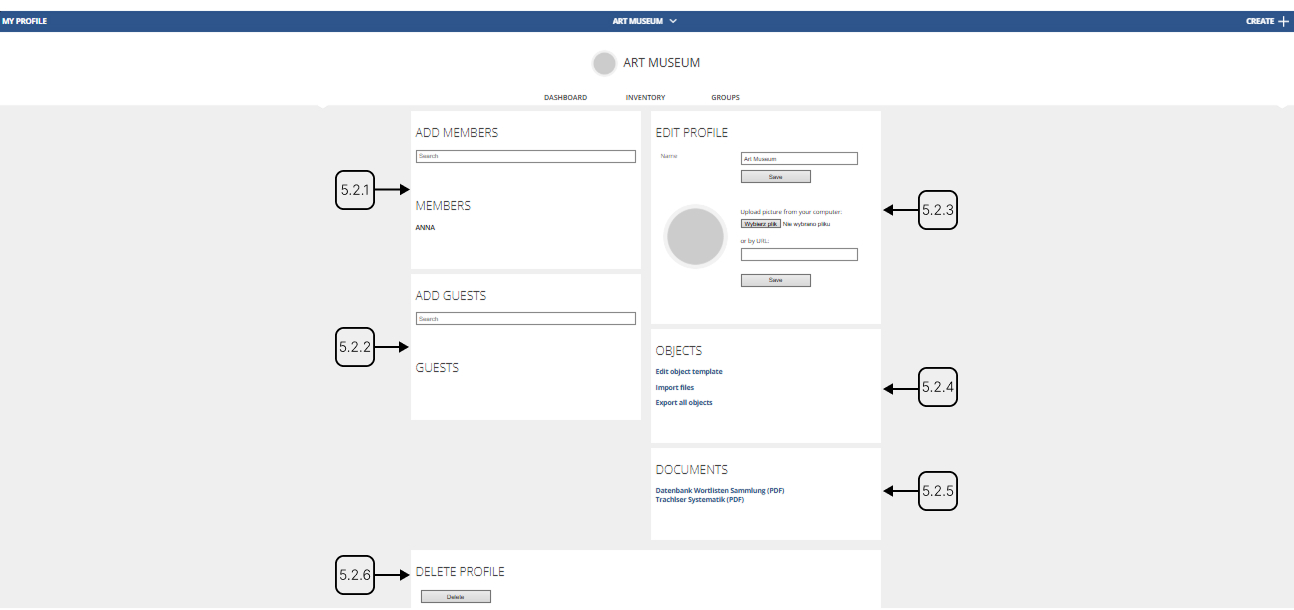
5.2.1
Mitgliederverwaltung
Ein Mitglied ist ein Benutzer, der vollen Zugriff auf das Bearbeiten oder Anzeigen der Sammlungsressourcen hat. Um ein Mitglied hinzuzufügen, suchen Sie nach einem Benutzernamen und wählen Sie die Option aus der Liste. Bestätigen Sie dann, dass Sie das Mitglied hinzufügen möchten. Die Mitgliederliste befindet sich unter der Suchleiste.
5.2.2
Gästeverwaltung
Ein Gast ist ein Benutzer, der nur Sammlungs- oder Gruppenressourcen anzeigen darf. Gäste dürfen keine Änderungen vornehmen. Um einen Gast hinzuzufügen, suchen Sie nach einem Benutzernamen und wählen Sie die Option aus der Liste. Bestätigen Sie dann das Hinzufügen. Die Gästeliste befindet sich unter der Suchleiste.
5.2.3
Profil bearbeiten
Hier können Sie die Organisationsinformationen aktualisieren, z. B. den Namen oder das Profilbild ändern. Um Änderungen zu speichern, klicken Sie auf „Speichern“.
5.2.4
Objekte
Objektvorlage:
In diesem Abschnitt können Sie die Wasserzeichen-Einstellungen für Objekte verwalten und die Sichtbarkeit der Objektfelder für verschiedene Benutzertypen anpassen. Um die Objektvorlage anzupassen, klicken Sie auf „Objektvorlage bearbeiten“.
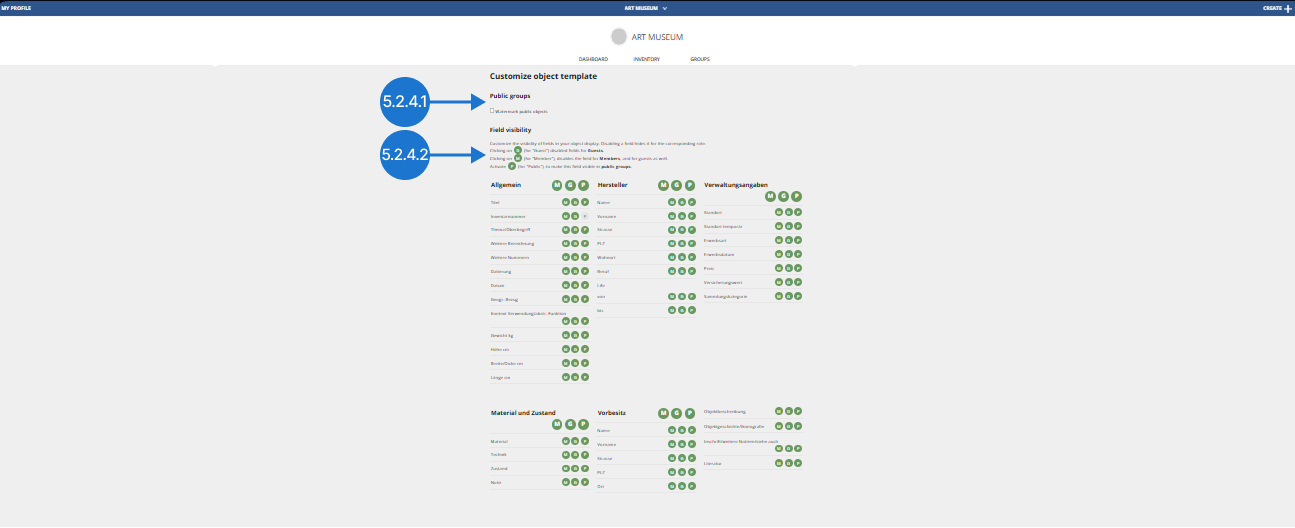
5.2.4.1
Wasserzeichen
Um Wasserzeichen für öffentliche Objekte zu aktivieren oder zu deaktivieren, klicken Sie auf das markierte Feld im Abschnitt „Öffentliche Gruppen“.
5.2.4.2
Sichtbarkeit der Felder
Um die Feldsichtbarkeit anzupassen, gehen Sie zum Abschnitt „Feldsichtbarkeit“. Verfügbare Markierungen sind G (für Gäste), M (für Mitglieder und Gäste), P (für die Öffentlichkeit). Grün markierte Felder sind sichtbar. Nicht-grüne Markierungen bedeuten versteckte Felder.
Dateien importieren:
Diese Funktion ermöglicht das Importieren von Dateien mithilfe einer Objektvorlage. Dabei wird eine Kopie der Vorlage erstellt und die Originaldatei durch Ihre Auswahl ersetzt.
Um Dateien gemäß der Vorlage in Ihre Organisation zu importieren, klicken Sie auf „Dateien importieren“. Sie werden anschließend auf eine Seite weitergeleitet, auf der Sie eine Objektvorlage auswählen können. Wählen Sie die Vorlage aus, indem Sie nach dem entsprechenden Eintrag suchen.
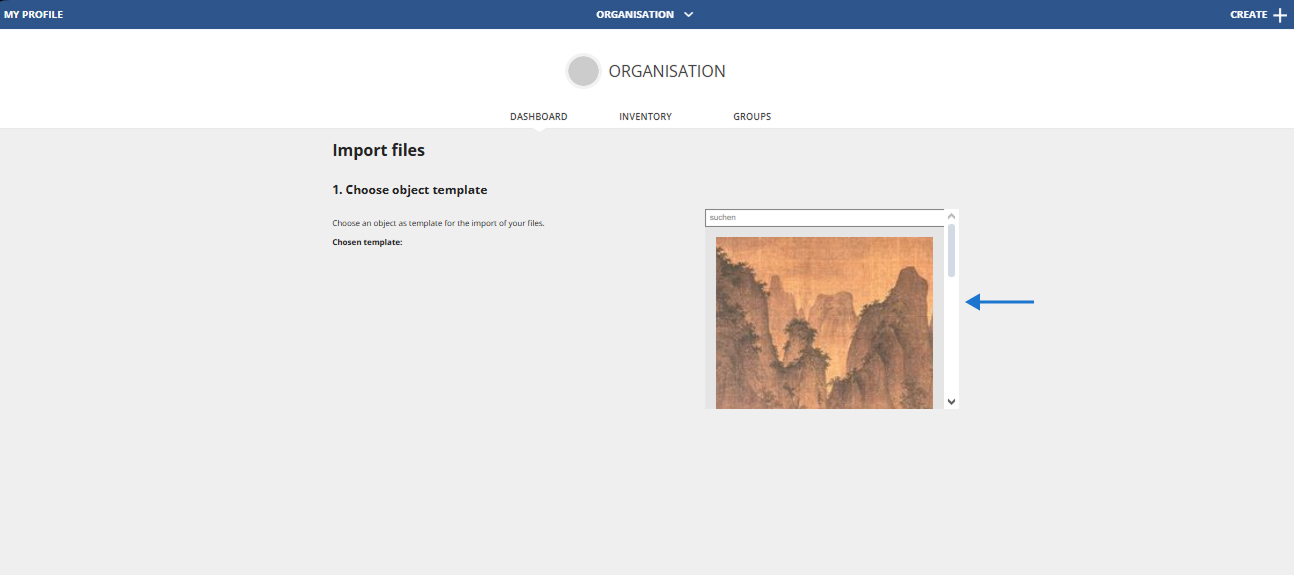
Nachdem die Objektvorlage festgelegt wurde, laden Sie die gewünschten Dateien hoch. Klicken Sie auf „Dateien auswählen“ und wählen Sie die entsprechenden Dateien aus, bestätigen Sie die Auswahl mit der Schaltfläche „Öffnen“ oder ziehen Sie die Dateien per Drag-and-drop in das leere Feld auf der linken Seite. Das neu erstellte Objekt wird anschließend in Ihrem Inventar gespeichert.
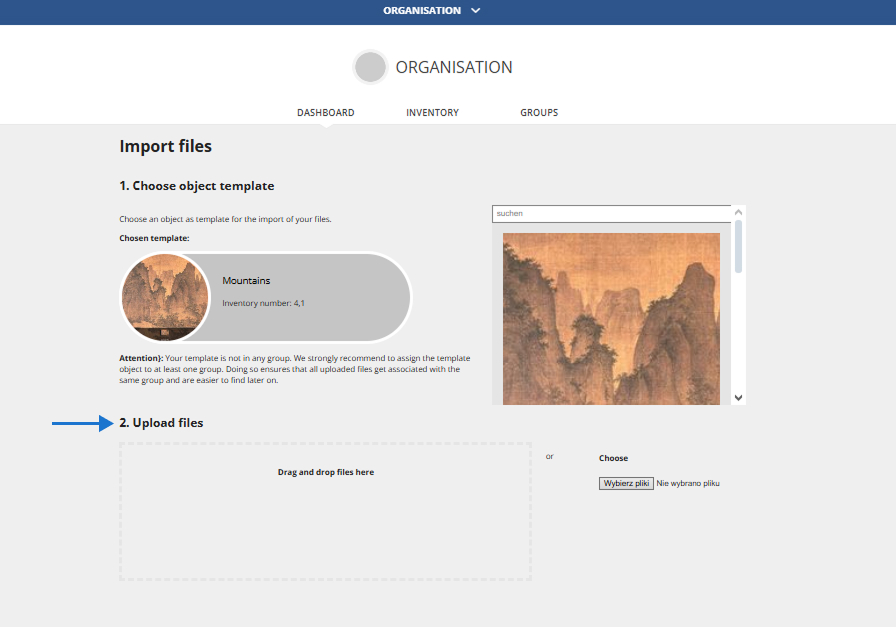
Um das erstellte Objekt anzuzeigen, klicken Sie auf „Zum Objekt gehen“ oder prüfen Sie den Reiter „Inventar“.
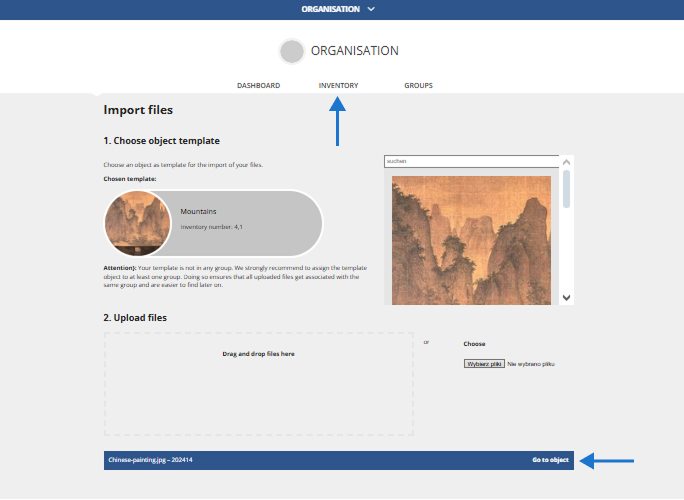
Objekte exportieren:
Um alle Organisationselemente zusammen mit ihrer Dokumentation herunterzuladen, klicken Sie auf „Alle Objekte exportieren“.
5.2.5
Dokumente
In diesem Abschnitt können Sie PDF-Dateien mit Objektklassifikationen und Wortlisten zum Beschreiben von Objekten herunterladen.
5.2.6
Profil löschen
Diese Aktion löscht alle mit der Organisation verbundenen Daten. Ein gelöschtes Organisationsprofil kann nicht wiederhergestellt werden. Um das Profil zu löschen, klicken Sie auf „Löschen“ und bestätigen Sie den Vorgang.
5.3
Gruppen
Dieser Abschnitt ist Gruppen gewidmet und erklärt, wie man Gruppen von verwandten Objekten suchen und verwalten kann.
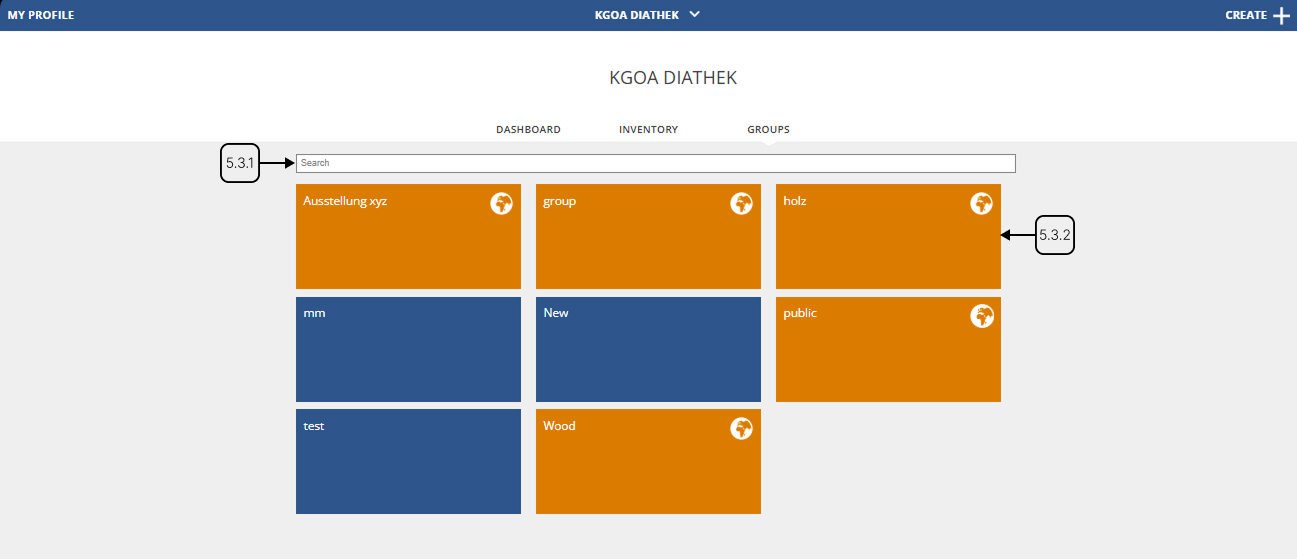
5.3.1
Suchfunktion
Um nach einem Gruppennamen zu suchen, verwenden Sie die Suchleiste über den angezeigten Gruppen. Sie können einen Teil des Namens oder den vollständigen Namen eingeben. Die Ergebnisse erscheinen automatisch während der Eingabe.
5.3.2
Gruppenverwaltung
Um eine Gruppe zu verwalten, öffnen Sie die Detailansicht, indem Sie auf die gewünschte Kachel klicken.
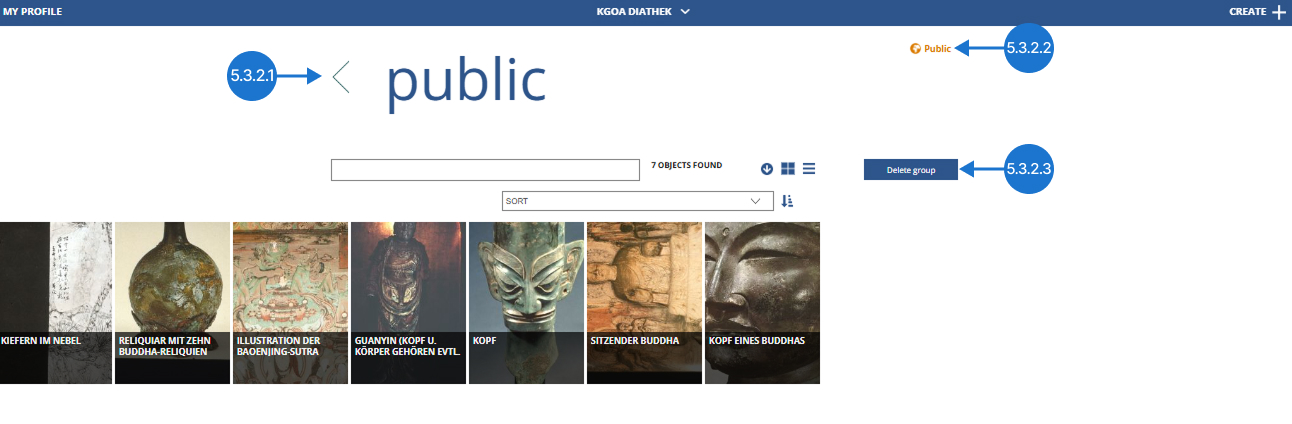
5.3.2.1
Titel ändern
Um den Namen der Gruppe zu ändern, klicken Sie in das Titelfeld und nehmen Sie die gewünschten Änderungen vor.
5.3.2.2
Sichtbarkeit ändern
In Collectr legen die Sichtbarkeitseinstellungen fest, ob eine Gruppe öffentlich zugänglich ist. Ist die Gruppe öffentlich, kann jeder mit dem Link darauf zugreifen. Ist sie privat, können nur Mitglieder und Gäste sie sehen.
Um die Sichtbarkeit zu ändern, klicken Sie auf das Feld „Öffentlich“ oder „Privat“. Wählen Sie dann „Gruppe öffentlich machen“ oder „Gruppe privat machen“. Bei einer öffentlichen Gruppe wird ein Link angezeigt, den Sie teilen können.
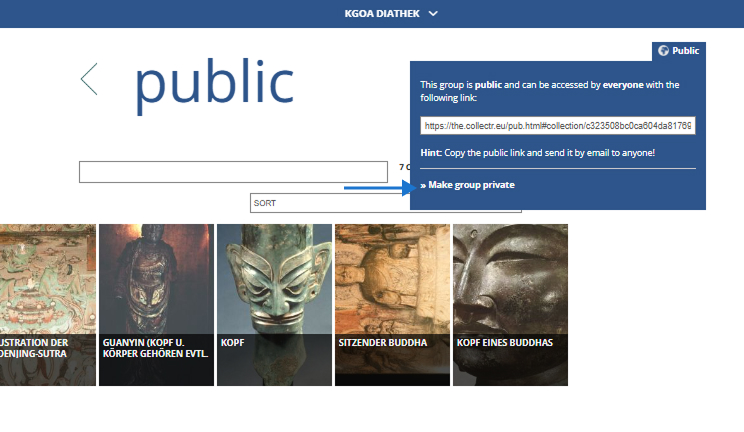
5.3.2.3
Gruppe löschen
Um eine Gruppe zu löschen, klicken Sie auf „Löschen“ und bestätigen Sie den Vorgang.